Уклоните досадне пречице тако што ћете мало савијати правила
- Да бисте принудно избрисали интернет пречицу, уклоните је из услуге резервне копије у облаку или завршите процес из менаџера задатака.
- Поред тога, можете креирати фасциклу, преместити пречицу, а затим избрисати фасциклу.
- За ове и више трикова, наставите да читате овај чланак.
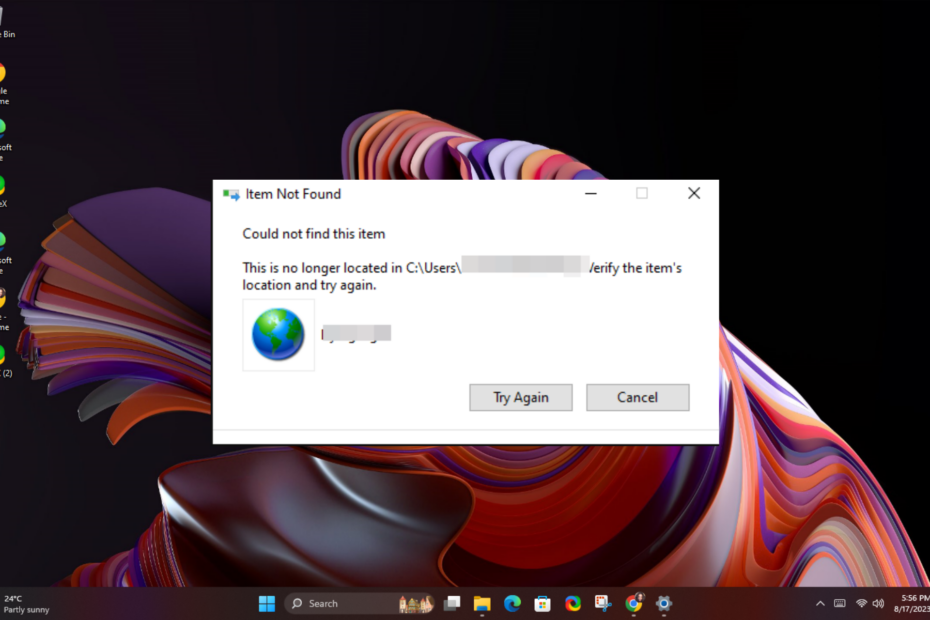
Интернет пречице су брз и згодан начин за приступ често посећеним сајтовима, али када се не бришу након што завршите са њима, ваша радна површина може постати ружна.
Након тестирања различитих решења, наши стручњаци су успели да дођу до неких успешних решења.
- Како да се решим пречице која неће нестати?
- 1. Завршите процес у Таск Манагер-у
- 2. Преместите датотеку у фасциклу
- 3. Ресетујте подешавања Интернет Екплорер-а
- 4. Онемогућите УАЦ подешавања
- 5. Користите командну линију
- 6. Користите програм треће стране
Како да се решим пречице која неће нестати?
Почните са следећим основним корацима пре било каквог техничког решавања проблема:
- Прво, уверите се да користите налог са административним привилегијама, кликните и превуците пречицу у корпу за отпатке или држите Смена тастер, кликните десним тастером миша и притисните Избриши дугме.
- Ако користите услугу резервне копије, прво избришите пречицу одатле пре десктоп верзије.
- Покрените рачунар у безбедном режиму и покушајте да избришете пречицу.
1. Завршите процес у Таск Манагер-у
- Погоди Виндовс кључ, тип Таск Манагер у траци за претрагу и кликните Отвори.
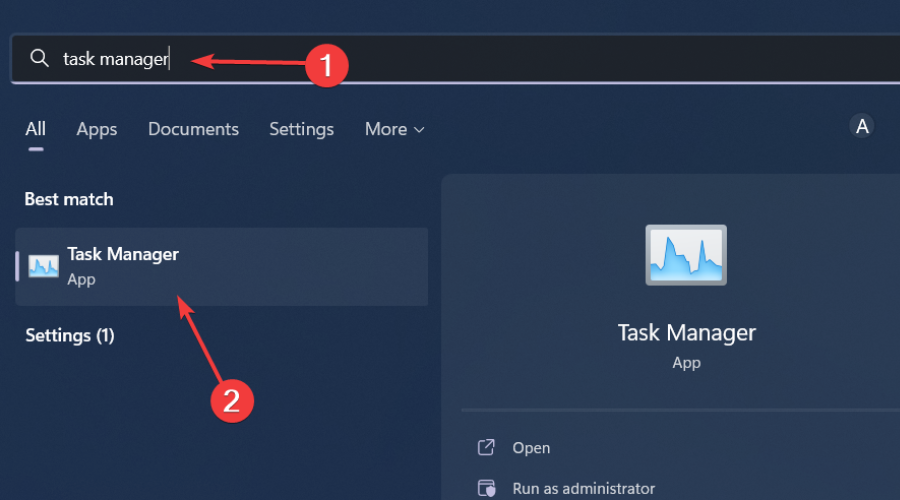
- Идите до Процеси картицу и пронађите било који процес са сличним именом као пречица на Интернету.
- Кликните десним тастером миша на њега и изаберите Заврши задатак.
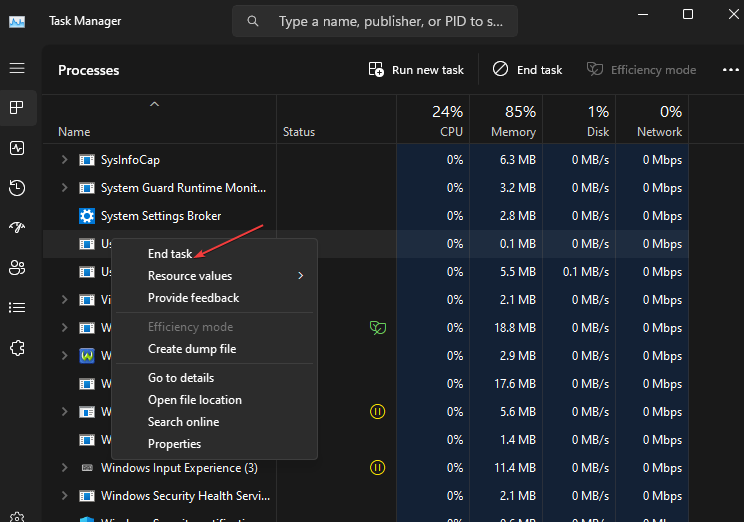
- Вратите се на радну површину и покушајте да је избришете.
Ако не пронађете ниједан процес са сличним именом, можда ћете морати да прекинете све процесе у вези са прегледачем, а затим покушајте да га избришете поново.
Како тестирамо, прегледамо и оцењујемо?
Радили смо последњих 6 месеци на изградњи новог система прегледа о томе како производимо садржај. Користећи га, накнадно смо прерадили већину наших чланака како бисмо пружили стварну практичну експертизу о водичима које смо направили.
За више детаља можете прочитати како тестирамо, прегледамо и оцењујемо у ВиндовсРепорт-у.
2. Преместите датотеку у фасциклу
- Кликните десним тастером миша на празан простор на радној површини и изаберите Ново>Фолдер.
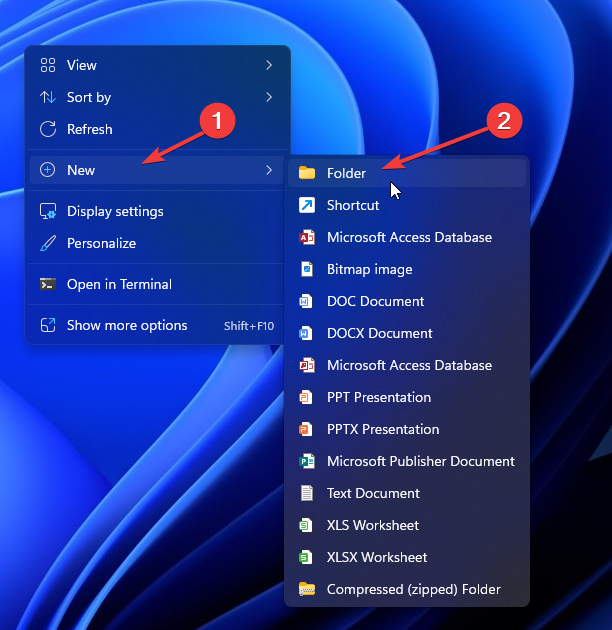
- Превуците датотеку интернет пречице у новокреирани фолдер.
- Кликните десним тастером миша на фасциклу и притисните Избриши дугме.
Креирањем фасцикле и померањем пречице можете лако присилно избришите фасциклу у поређењу са пречицом. Међутим, ако је а пречица која не ради, промена његове локације у нову фасциклу може бити довољна.
3. Ресетујте подешавања Интернет Екплорер-а
- Погоди Виндовс + Р тастере за отварање Трцати команда.
- Тип инетцпл.цпл у дијалогу и притисните Ентер.
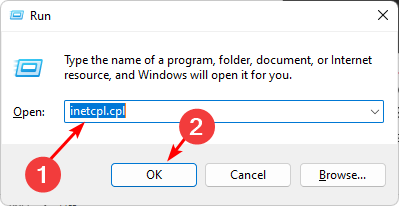
- Идите до Напредно картица из Ресетујте подешавања Интернет Екплорер-а избор оквира за дијалог Ресетовати.
- Изаберите Ресетовати у дијалогу који каже Да ли сте сигурни да желите да ресетујете сва подешавања Интернет Екплорер-а?
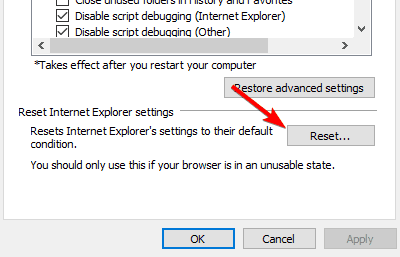
- Изаберите Ресетовати у дијалогу који каже Да ли сте сигурни да желите да ресетујете сва подешавања Интернет Екплорер-а?
- Након што Интернет Екплорер заврши са применом подразумеваних поставки, кликните Близу, онда У реду.
- Поново покрените рачунар да би се промене извршиле.
- Шахид код грешке 6009: Како то поправити
- 406 Неприхватљива грешка: шта то значи и како да се поправи
- Грешка зумирања 4502: Како је брзо поправити
4. Онемогућите УАЦ подешавања
- Погоди Старт Мену икона, тип УАЦ у пољу за претрагу, а затим кликните Отвори да приступите Промените подешавања контроле корисничког налога.

- Тхе Подешавања контроле корисничког налога прозор ће се отворити. Кликните и држите клизач, пређите мишем преко Никада не обавештавај опцију на дну, а затим кликните У реду.

- Сада покушајте да избришете пречицу.
Када је УАЦ онемогућен, више вам неће бити потребне административне привилегије за брисање датотека.
5. Користите командну линију
- Погоди Виндовс кључ, тип цмд у траци за претрагу и кликните Покрени као администратор.

- Са фасциклом коју сте креирали у кораку 2 изнад, откуцајте следећу команду и замените генеричку путању новим директоријумом:
del C:\Users\Folder\Documents - Следећи, Ентер следећу команду за брисање пречице. Не заборавите да замените назив документа са стварним именом:
del “filename"
6. Користите програм треће стране
Ако и даље имате проблема да се решите тих нежељених пречица, можда ће вас занимати увођење апликације треће стране која може да је избрише. У овом случају, проблем није у датотеци пречице, већ у оперативном систему вашег рачунара.
7-Зип је познати архивер са неким додатним функцијама и подржава пристојан број формата. Одговара послу, посебно у случајевима када ваш иконе на радној површини су оштећене и неће избрисати.
Надамо се да сте успели да се решите те интернет пречице која је превазишла своју добродошлицу на вашој радној површини.
Ако ништа не ради, можете ићи у крајност извођење чисте инсталације Виндовс-а, али ако је то ружна стрелица која се обично налази у углу датотеке, можете уклоните стрелицу пречице за чистији изглед.
Ваше повратне информације су нам важне, па се побрините да оставите додатна размишљања или коментаре испод.


